SketchUpでレンダリング設定をいじって
レンダリングだけで使える画像になるよう設定するのは至難の業です。
レンダリングした画像をPhotoshopなどで加工してしまうのも一つの手です。
色調補正で整える
SketchUpでレンダリングする際、
「ウィンドウ」→「影」で時間をずらして、朝用・夕用・夜用とレンダリングします。
参照>>SU Podium V2 Plusでレンダリング
レンダリング時はオプションを開き
![]()
フィイル形式はpng、透過にもチェックして下さい。
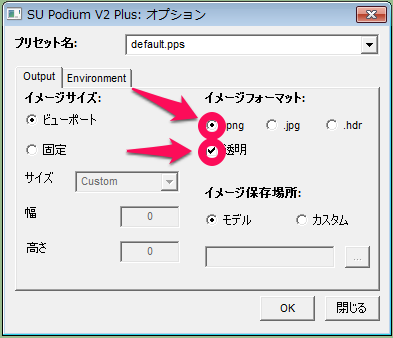
その画像をPhotoshopで開き、
「レベル補正」「明るさ・コントラスト」「色相・彩度」などを少し変えて
クッキリとした画像にします。
細かい方法は「写真素材をイラストと合うように加工する」を参照して下さい。
エッジを付ける
付けるかどうかは好みというところもありますがイラストっぽくなると思います。
レンダリング時と角度などをまったく変更せず
スタイルを「隠線」に変更します。

その際、スタイルで背景の色が白以外になっていたり
空や地面が表示状態になっていると残ってしまうので
空なし、地面なしの背景白色にしておきます。
設定は「ウィンドウ」→「スタイル」でスタイルパネルを出して
編集タブから変更可能です。
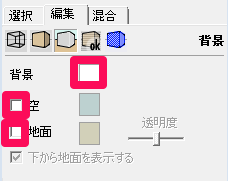
また、エッジの設定で「背面エッジ」などが表示されていると
そのまま出てしまうので消します。
消し方は「表示」→「エッジスタイル」で「背面エッジ」のチェックを外します。
「外枠線」は好みで付けても消しても良いと思います。
さらに光源を置いておくと
光源のオブジェクトの形が表示されてしまうので
オブジェクトを非表示状態にするか
めんどうでしたらいったん削除してしまうといいと思います。
ガイドはエクスポートすると消えるので表示したままでも問題ありません。
その状態で、
「ファイル」→「エクスポート」→「2Dグラフィック」でjpgファイルを書き出します。
このファイルをレンダリングした画像の上にレイヤーとして乗せて
レイヤースタイル「乗算」の不透明度「60%」程度にします。
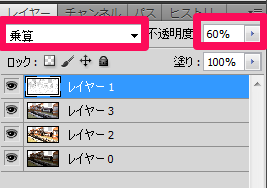
空などの背景を付ける
透明にレンダリングされた部分は白いとおかしいので
空などの背景画像をつけます。
朝は青空、夕方は夕焼け空、夜は星空などがいいと思います。
地面が見えるよ絵な画角であれば砂地など
似たような角度の写真かイラストが良いかと思います。
背景をつけるとそれらしく見えますね。
フレア効果を付けてなじませる
更にフレア効果を付けてなじませると綺麗に仕上がります。
朝であれば「白」→「水色」などの色のグラデレイヤーを作って
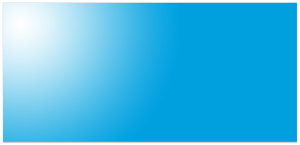
このレイヤーを
レイヤースタイル「スクリーン」の不透明度「20%」程度に設定します。
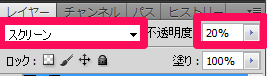
このような画像になります。
朝日が差しているような感じになります。

夕方であれば「オレンジ」→「紺」などの色のグラデレイヤーを作って
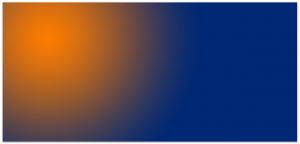
このレイヤーを
レイヤースタイル「ハードライト」の不透明度「45%」程度に設定します。

このような画像になります。
夕焼けの光がかかっているような感じになります。

レイヤースタイルは「ハードライト」にしていますが
「オーバーレイ」など合っていればなんでもいいと思います。
夜であれば「白」→「紺」などの色のグラデレイヤーを作って
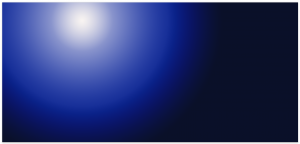
このレイヤーを
レイヤースタイル「ソフトライト」の不透明度「100%」程度に設定します。
このような画像になります。
実際夜はこんなに明るくなさそうですが、全部潰れて見えないと困るのでこの程度で。

夜も夕方同様
「ソフトライト」に限らず「乗算」など合っていればなんでもいいと思います。
モデリング方法などはこちらの記事でまとめています。
>>詳細 3Dで背景を作る【まとめ】















コメント